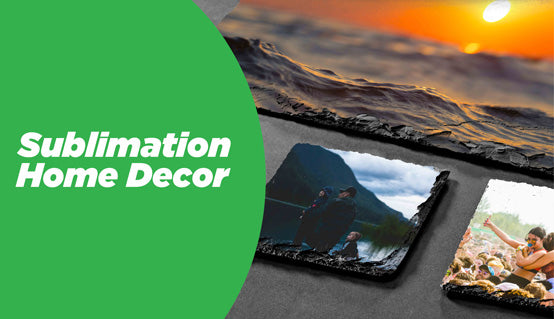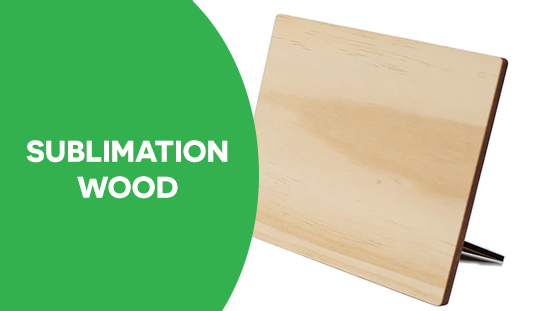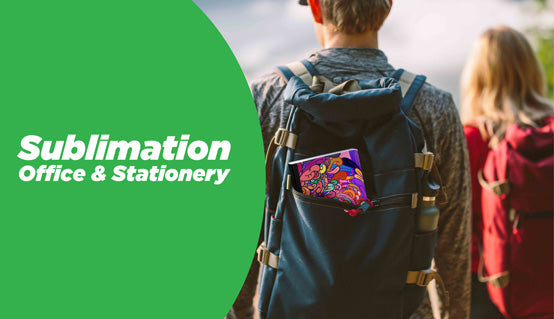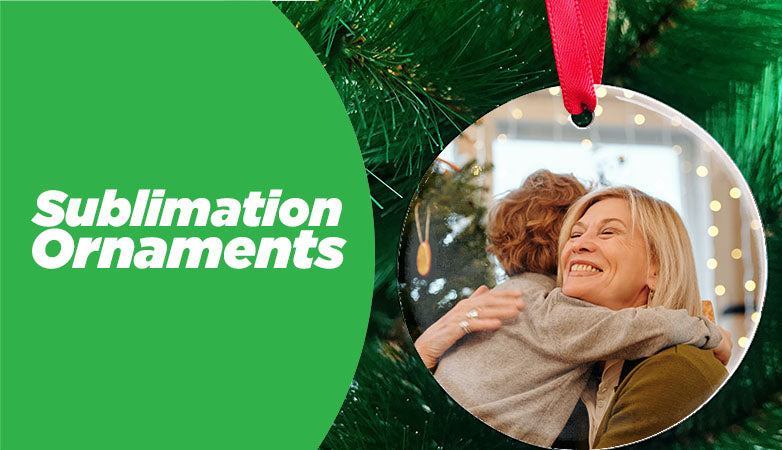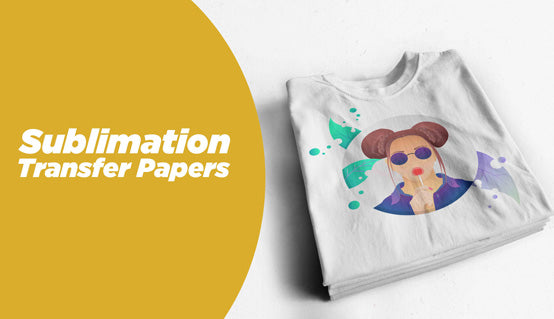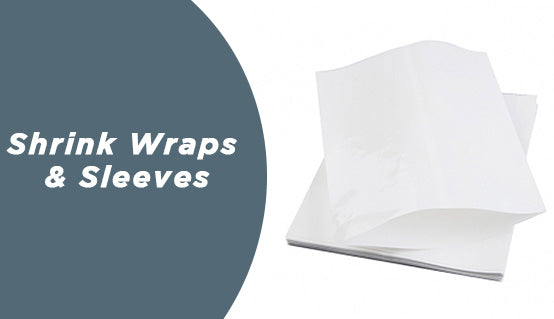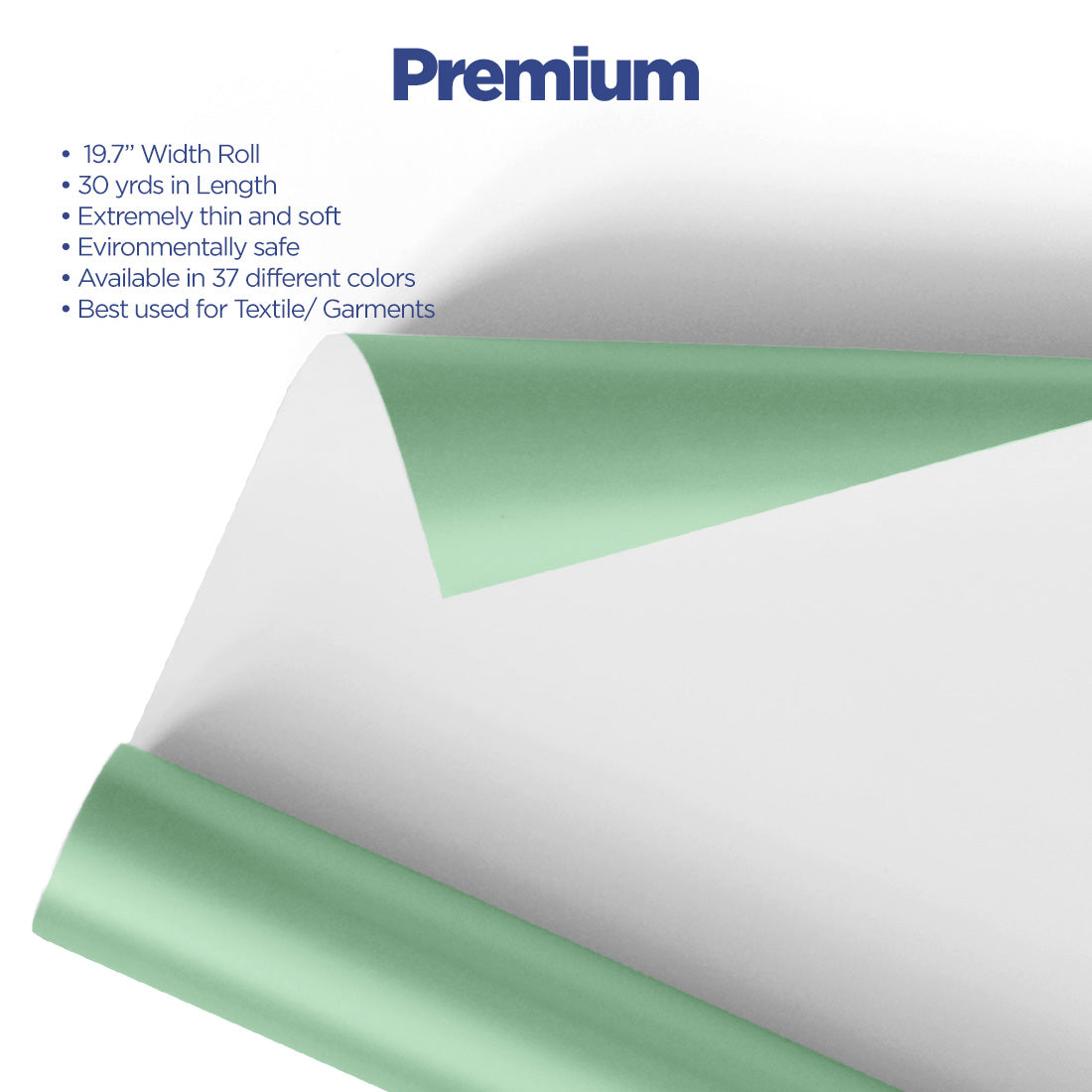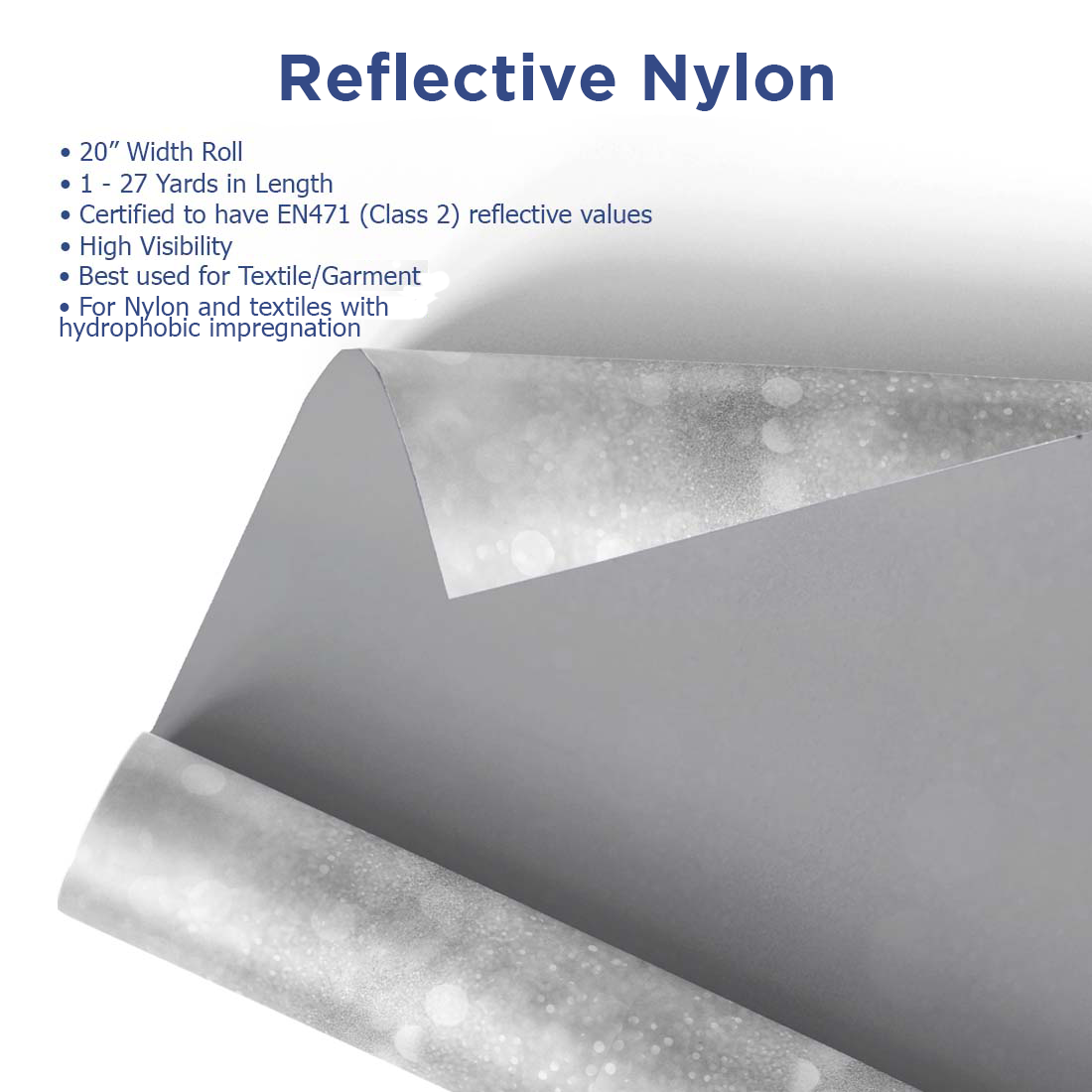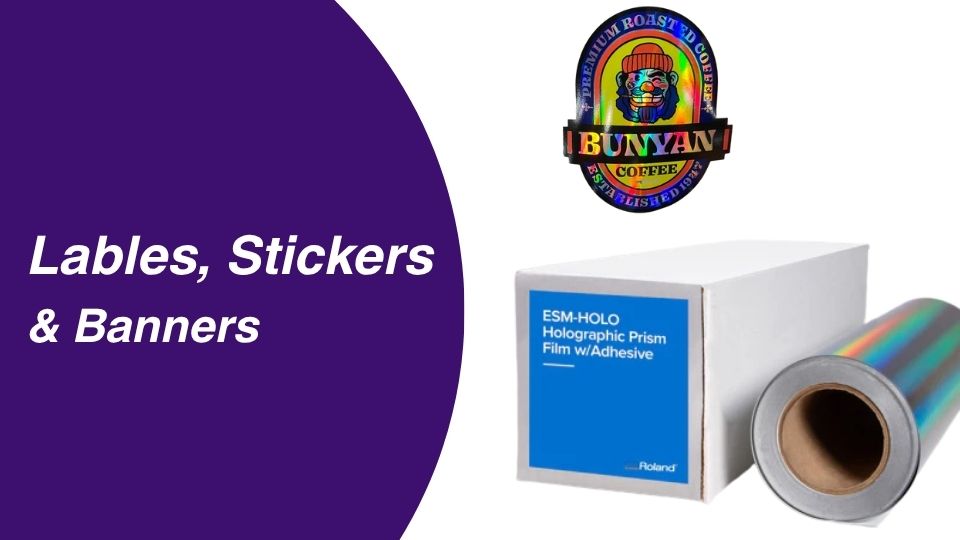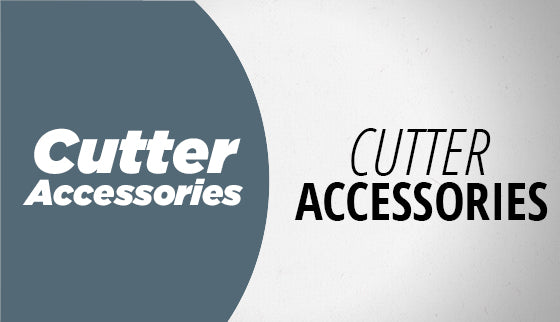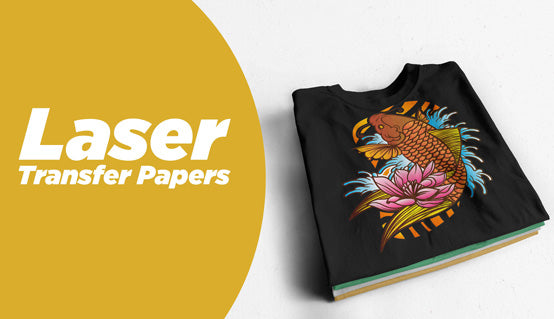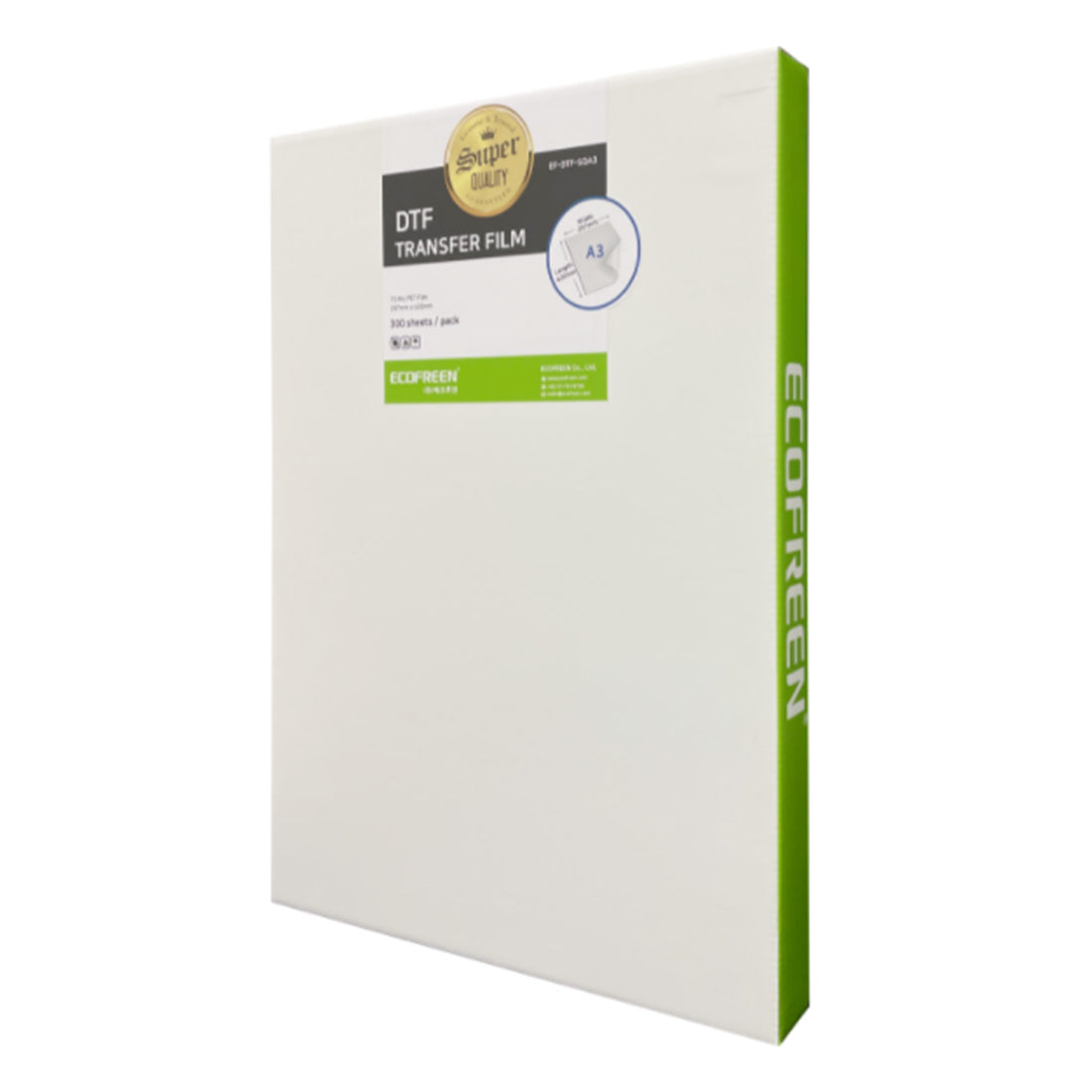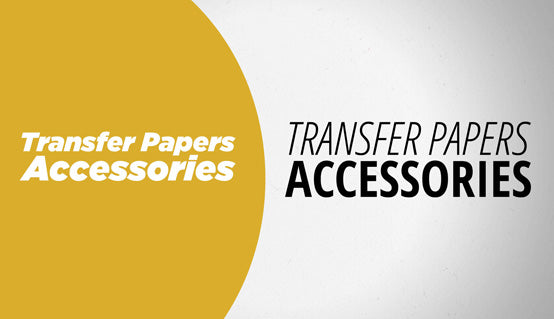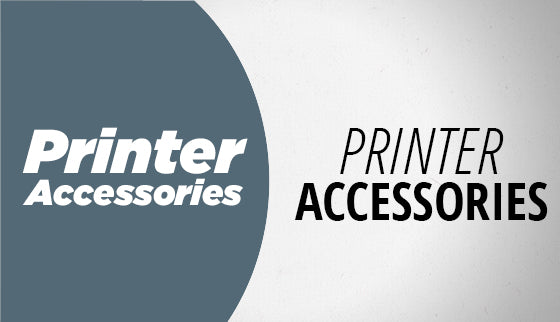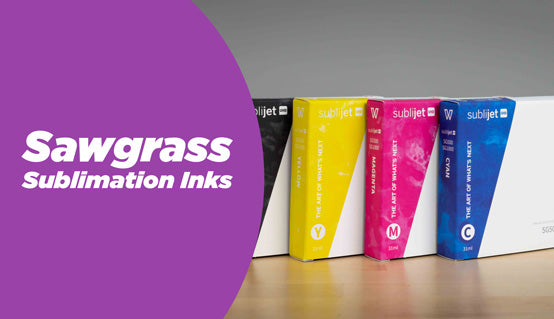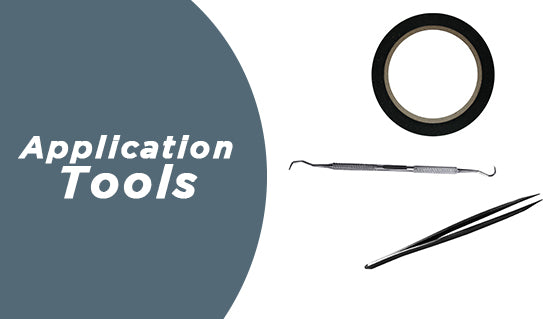Bandeja multi-bypass para impresoras Ricoh y Sawgrass que amplía la capacidad de soportes
Aumente la versatilidad de sus impresoras de sublimación Ricoh y Sawgrass con la bandeja multi-bypass , diseñada para manejar soportes de mayor tamaño y volúmenes. Este accesorio amplía las capacidades de su impresora, permitiéndole producir diseños de gran tamaño y gestionar diversas demandas de impresión con facilidad.
Perfecta para empresas en crecimiento, la bandeja multi-bypass admite flujos de trabajo continuos, reduce la carga manual y garantiza una alineación constante para impresiones de sublimación de calidad profesional.
Características principales:
- Amplía la capacidad de papel para las impresoras de sublimación Ricoh y Sawgrass
- Admite tamaños de hojas más grandes para transferencias de gran tamaño.
- Reduce la carga manual para mejorar la eficiencia
- Mantiene una alimentación y alineación precisas.
- Construcción duradera diseñada para uso de producción diaria.
Opciones de personalización:
Esta bandeja permite transferencias de sublimación de mayor tamaño en telas, señalización y artículos de decoración, ya que admite papel de gran tamaño. Con mayor flexibilidad en el uso de soportes, puede crear diseños creativos de cobertura completa con resultados vibrantes y duraderos.
Compatibilidad de impresión:
- Diseñado para los modelos de impresoras de sublimación Ricoh y Sawgrass
- Funciona con papeles de sublimación Joto en tamaños extendidos
- Ideal para flujos de trabajo de sublimación de gran formato y gran volumen.
Especificaciones del producto:
- Impresoras compatibles: modelos seleccionados de Ricoh y Sawgrass
- Función: Aumenta el tamaño y la capacidad de los medios.
- Soporte de medios: formatos de papel de sublimación extendidos
- Instalación: Fácil de conectar e integrar con impresoras compatibles
- Cantidad por paquete: 1 bandeja multi-bypass
Notas importantes de uso:
- Verifique la compatibilidad con su modelo específico de Ricoh o Sawgrass antes de la instalación
- Utilice únicamente papeles de sublimación aprobados para una alimentación suave.
- No sobrecargue la bandeja más allá de la capacidad recomendada
Perfecto para:
- Producción de transferencias de gran tamaño en prendas de vestir y decoración.
- Imprentas que gestionan tiradas de sublimación de volumen medio a alto
- Empresas que requieren un manejo flexible del papel para trabajos personalizados
Recomendaciones de manipulación y almacenamiento:
- Guárdelo en un entorno limpio y seco cuando no esté conectado a la impresora.
- Revise y limpie periódicamente los mecanismos de alimentación para evitar atascos.
- Manipular con cuidado para evitar dañar los componentes de alineación.
| Compatible Technology | Accessories |
|---|---|
| Dye Blocking | No |
| Experience Pack Text | Cada |
| FCC Attribute | Yes |
| Ink Configuration | CMY y HDK |
| Product Page Type | Default |
| Self-Weeding | No |
| SIP Attribute | Yes |
| Peel | |
|---|---|
| Equipment | |
| Image | |
| Pressure | |
| Application Temperature | |
| Time |